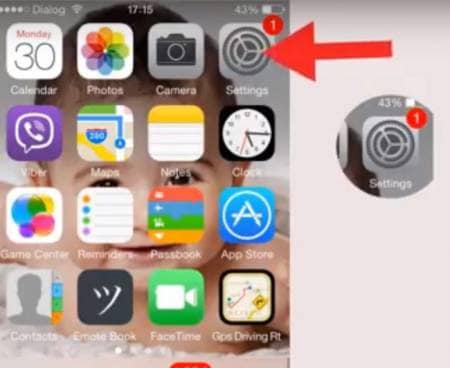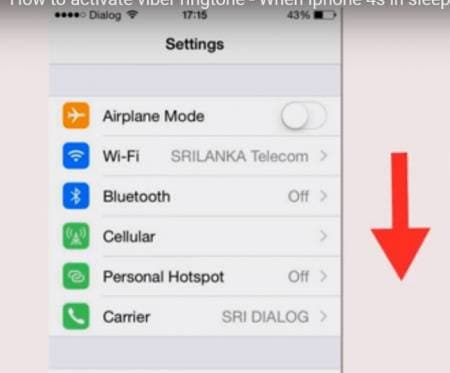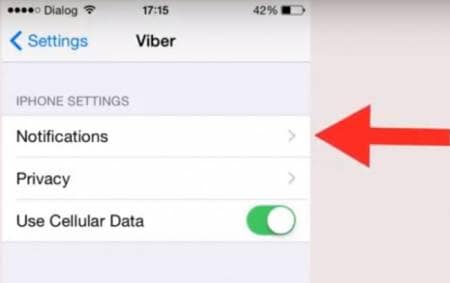前 8 个 Viber 问题和解决方案
- 第 1 部分:如何在线免费下载和安装 Viber for PC
- 第 2 部分:我如何在没有电话号码的情况下使用 Viber
- 第 3 部分:为什么 Viber 没有在我的 iPhone 上响铃
- 第 4 部分:如何备份和恢复 Viber 消息
- 第 5 部分:为什么 Viber 断开连接
- 第 6 部分:如何恢复错误删除的 Viber 消息
- 第 7 部分:为什么 Viber 总是在网上说
- 第 8 部分:为什么 Viber 找不到联系人
第 1 部分:如何在线免费下载和安装 Viber for PC
如果你想在桌面上使用 Viber,你需要去官方网站并从那里下载 Viber for PC。
用于 PC 的 Viber:http://www.viber.com/en/products/windows
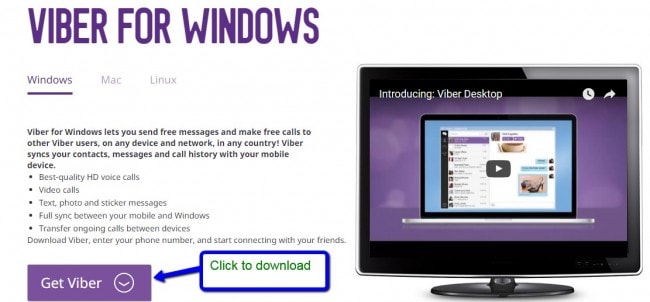
下载 Viber for PC 后,让我们看看如何安装 Viber for PC
步骤1: 双击下载的文件,然后单击“接受并安装”
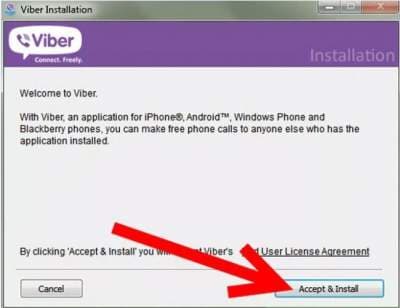
如图所示,它将开始安装在您的 PC 上

接下来它会询问您是否在移动设备上安装了 Viber,只需单击是并继续。
步骤2: 请输入您的手机号码
填写您的手机号码(包括)国际代码。 手机号码应与您在手机上注册时使用的号码相同。
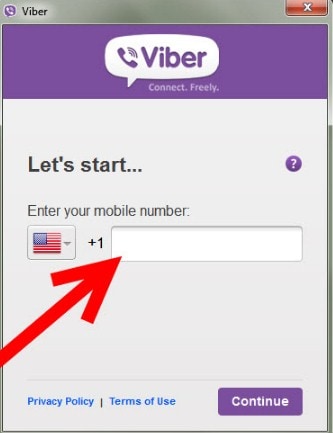
点击继续。
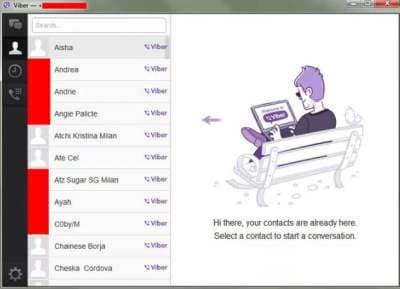
您现在已经在您的 PC 上设置了 Viber。
第 2 部分:我如何在没有电话号码的情况下使用 Viber?
您是否知道在技术上您可以在没有电话号码或智能手机的情况下使用 Viber?
Viber 是通过智能手机进行交流的绝佳工具。 但现在有一种方法可以让您在没有 SIM 卡的情况下通过 PC 使用 Viber。 在 PC 上使用 Viber 的唯一障碍是您首先需要将其安装在智能手机上。 但是由于 ost 人仍然没有智能手机,所以仍然可以在没有智能手机的情况下在 PC 上使用 Viber。
步骤1: 从 iPad/平板电脑连接到 WiFi 或互联网
将平板电脑或 ipad 连接到互联网后,您需要下载并安装 Viber 应用程序。 如果系统要求您提供手机号码,请输入您将收到代码的任何手机号码,然后确认。
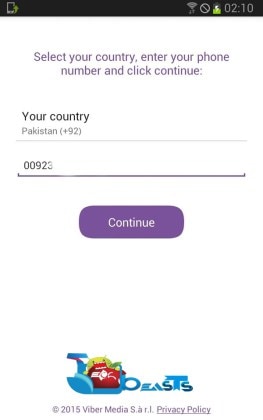
带有代码的 SMS 消息将发送到您的常规手机。 复制该代码并使用它来激活您的平板电脑/iPad

输入验证码后,您就可以在 iPad 或平板电脑上设置 Viber。 然后,您可以添加联系人并开始给您的朋友和亲人打电话。 如果您的 Viber 没有响铃,请检查您的声音设置。
就这些。
第 4 部分:如何备份和恢复 Viber 消息
DrFoneTool – WhatsApp 传输 是支持和恢复 Viber 消息的好工具。 有时我们在不希望或不知道的情况下意外丢失了重要的消息和文件,如果您不知道如何恢复您的消息,这可能会非常令人沮丧。 此外,一旦丢失消息,恢复 Viber 消息的过程非常耗时。 因此,最明智的做法是首先通过备份和恢复来防止丢失消息。

DrFoneTool – WhatsApp 传输
保护您的 Viber 聊天记录
- 一键备份您的整个 Viber 聊天记录。
- 仅恢复您想要的聊天。
- 从备份中导出任何项目以进行打印。
- 易于使用,对您的数据没有风险。
- 支持所有 iPhone 和 iPad 机型。
- 与iOS 11完全兼容。
从 iPhone/iPad 备份 Viber 消息的步骤
步骤1: 启动 DrFoneTool
您需要做的第一件事是在您的 PC 上启动 DrFoneTool。 接下来,在屏幕上选择“恢复社交应用程序”,如下所示。

使用闪电电缆将您的 iPhone 连接到计算机。 转到社交应用数据备份和恢复,然后选择 iOS Viber 备份和恢复。

步骤2: 开始备份 Viber 消息
检测到您的设备后,单击“备份”按钮。 该工具将开始自动备份您的 Viber 消息和文件。 在进程开启时不要断开设备,因为这将中止进程。 换句话说,您的设备应该一直处于连接状态。

该过程完成后,您将收到通知,您将看到下面的屏幕。

从 iPhone/iPad 恢复 Viber 消息的步骤
现在您已经备份了您的 Viber 消息、聊天、照片或视频,您可能想要查看您创建和恢复的备份数据。 以下过程概述了如何使用 DrFoneTool Backup & Restore 来恢复您的 Viber 备份数据。
步骤1: 查看您的 Viber 备份文件
在您的屏幕上,单击“查看以前的备份文件>>”以检查备份历史记录。

步骤2: 提取您的 Viber 备份文件
单击备份文件旁边的查看,然后您将能够看到所有 Viber 备份文件。

步骤3: 恢复您的 Viber 消息。
之后,您可以单击“恢复”以将您的 Viber 内容保存到您的设备上。
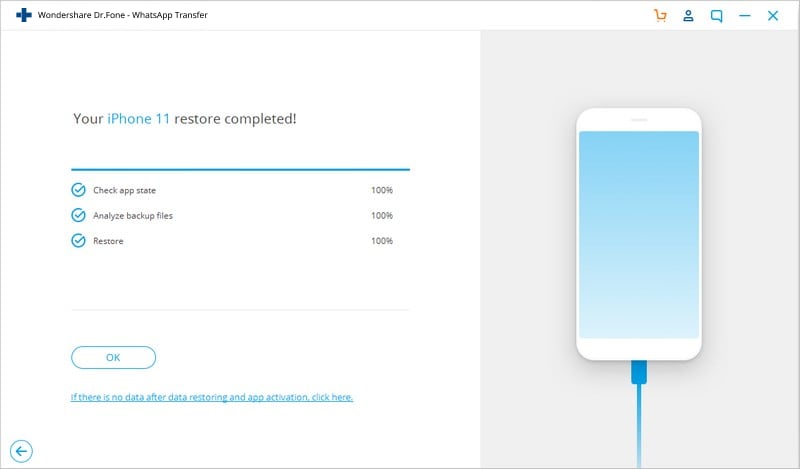
第 5 部分:为什么 Viber 断开连接
您是否遇到与 Viber 断开连接的问题。 如果您刚刚遇到 Viber 断开连接的问题,可能是因为您的设备或 WiFi 存在问题。
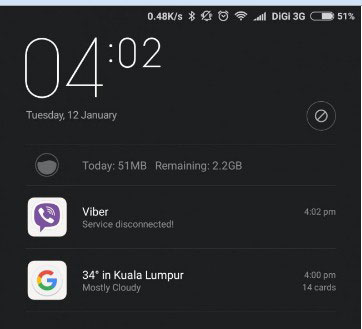
那么,为什么 Viber 会断开连接? 这可能是由于许多问题造成的,例如:
Viber 问题 1: ‘断开连接。 消息和电话不可用。
这个 Viber 问题可能是由 Viber 的技术问题引起的。 除了等待应用程序再次连接之外,您可能对此无能为力。 如果 Viber 由于某种原因在您所在的区域被阻止,您也可能会遇到此消息。 无论如何,如果这是一个技术问题,那么问题不应该持续很长时间,然后才能再次启动并运行。
Viber 问题 2: ‘Viber 服务已断开’
也许在这种情况下的问题是你的力量。 执行以下操作以更改 Viber 电源选项
步骤1: 转到“设置”>“其他设置”
步骤2: 然后转到“电池和性能”>“管理应用程序电池使用情况”
步骤3: 点击“选择应用”
步骤4: 现在选择“自定义”。 在背景网络下,选择“保持连接”。
这应该可以解决您的问题。
第 6 部分:如何恢复错误删除的 Viber 消息
DrFoneTool – 数据恢复 (iOS) 是一种 Viber 恢复工具,可用于找回丢失的 条未读消息, 图片, 视频, 通话记录、音频等。
也许您不小心删除了您的消息或照片,或者软件更新清理了您的 iPhone,或者您的 iPhone 的 iOS 刚刚崩溃。 实际上,您可能会发现自己在 iPhone 上丢失了 Viber 数据的原因有很多。
无论如何,您都需要 DrFoneTool – 数据恢复 (iOS) 来帮助您恢复 iPhone/iPad 中的所有内容。 该程序是一个 Viber 数据恢复软件,可以有效地恢复您的文件而不会丢失您的密码。

DrFoneTool – 数据恢复 (iOS)
世界上第一个 iPhone 和 iPad 数据恢复软件。
- 业内最高的回收率。
- 恢复照片,视频,联系人,消息,备注,通话记录等。
- 与最新的 iOS 11 兼容。
- 预览并有选择地从 iPhone/iPad、iTunes 和 iCloud 备份中恢复您想要的内容。
- 从 iOS 设备、iTunes 和 iCloud 备份导出和打印您想要的内容。
通过 DrFoneTool 检索已删除的 Viber 的步骤 – 数据恢复 (iOS)
步骤1: 使用数据线将 iPhone 连接到计算机。
启动 DrFoneTool 并选择恢复。 连接您的 iPhone,然后 DrFoneTool 软件将自动检测您的 iPhone 并向您显示称为“从 iOS 设备恢复”的恢复窗口

步骤2: 扫描 iPhone 以获取 Viber 消息
检测到您的 iPhone 后,选择数据类型并单击“开始扫描”。 这允许程序扫描您的 iPhone 以查找丢失或删除的数据。 根据设备中的数据量,扫描可能需要几个小时。 如果您看到数据是您一直在寻找的数据并且您不想要更多数据,则可以单击“暂停”按钮,该过程将停止。

步骤3: 预览并执行 Viber 消息的选择性恢复
现在您已经完成了对 iPhone 的丢失或删除的 Viber 消息的扫描,接下来您需要做的是预览它们。 选择您要恢复的所有文件。

步骤4: 从您的 iPhone 恢复 Viber 消息
为了在 iPhone 中进行 Viber 恢复,您必须选择要恢复的所有数据,然后单击“恢复”。 这会将所有选定的已删除 Viber 数据恢复到您的 PC。 如果是 Viber 消息,您的工具会询问您是要“恢复到计算机”还是要“恢复到设备”。
第 7 部分:为什么 Viber 总是在网上说
在我们了解为什么您的 Viber 总是说在线之前,了解 Viber 上下文中的在线和离线术语非常重要。
在线只是意味着您的 Viber 在后台运行,您可以接收消息或电话。 但是,当您未连接到 Internet 或 WiFi 或使用 Viber 中的“退出”选项时,此状态将变为离线。
用户还可以使用在一些空闲时间后关闭软件的省电选项。
如何更改您的在线 Viber 状态
步骤1: 在 iPhone 上打开 Viber 应用程序
步骤2: 点击 iPhone 右下角的“更多”,然后转到“隐私”
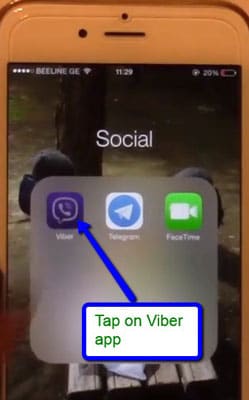
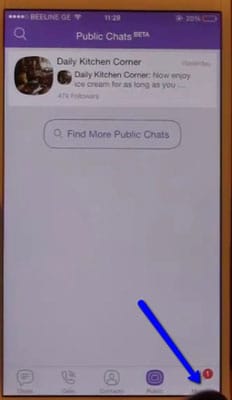
步骤3: 转到“分享‘在线’状态”
请注意,您可以在 24 小时内转换一次在线状态。 或者例如,如果您打开它,则只能在 24 小时后将其关闭。 转换您的在线状态将如下面的屏幕截图所示。
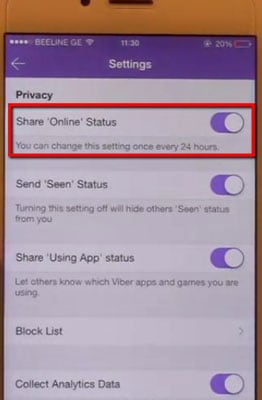
第 8 部分:为什么 Viber 找不到联系人
Viber 始终与您的手机联系人列表同步。 换句话说,如果您想在您的 Viber 联系人列表中添加任何人并且他们在您手机的联系人列表中,那么他们的姓名将始终出现在您的 Viber 联系人中。 但是,有时 Viber 可能会出现联系人显示问题,从而难以找到联系人。 其原因是同步被延迟甚至中断。 在这些情况下,您可以使用以下提示解决此问题:
步骤1: 确保您的设备已连接到互联网
Viber 找不到联系人的常见原因之一可能是连接问题。 确保您已连接到强大的 4G 或 WiFi 连接。 您需要为 Viber 提供强大的连接才能同步。
步骤2:. 转到设置>常规,然后单击“同步联系人”
实际上,在确保您的连接牢固后同步您的联系人可以解决显示 Viber 联系人的几乎所有问题。
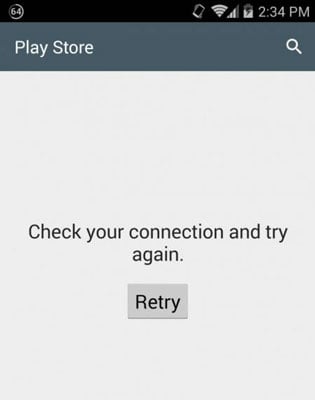
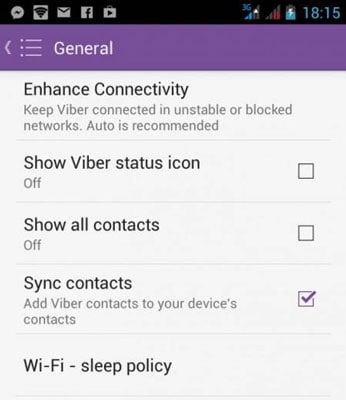
步骤3: 检查设备的设置
您还应该检查您的设备设置是否已设置为“所有联系人”。 这将使 Viber 识别您的所有联系人。
如果您使用的是 iPhone,请转到“设置”,然后单击“邮件”,然后单击“联系人”,点击“导入 SIM 联系人”。 这会将 viber 联系人从您的手机导入到您的 Viber。
请注意,只有 Viber 用户可以在 Viber 上显示他们的联系人。
如果您不熟悉 Viber,它会带来很多问题。 最重要的是在设置时遵循所有说明。 如果您遇到备份和恢复等 Viber 问题,以及数据恢复问题,那么本文将为您提供解决方案。